 System-Tutorial
System-Tutorial
 Windows-Serie
Windows-Serie
 Was ist das Problem, dass Win10 der Home Group_File Sharing -Alternative nicht anschlie?en kann, nachdem die Feature von Win10 Home Group entfernt wurde
Was ist das Problem, dass Win10 der Home Group_File Sharing -Alternative nicht anschlie?en kann, nachdem die Feature von Win10 Home Group entfernt wurde
Was ist das Problem, dass Win10 der Home Group_File Sharing -Alternative nicht anschlie?en kann, nachdem die Feature von Win10 Home Group entfernt wurde
Sep 24, 2025 pm 05:33 PMNach Windows 10 Version 1803 wurde die Home -Group -Funktion entfernt, und die Dateifreigabe muss erreicht werden, indem die Netzwerkerkennung, die Konfiguration von Systemdiensten und die ?nderung der Registrierung aktiviert werden. Best?tigen Sie zun?chst die Systemversion und prüfen Sie, ob die Home -Gruppenoptionen fehlen. Aktivieren Sie dann die Network -Erkennungs- und Dateidruckerfreigabe im "Netzwerk- und Sharing Center" und deaktivieren Sie den Kennwortschutz. Starten Sie dann die wichtigsten Dienste wie die Ver?ffentlichung von Funktionen Discovery Resource im Service Manager und passen Sie gegebenenfalls die MachineKeys -Ordnerberechtigungen an. Setzen Sie dann über den Registrierungsredakteur erlaubt, dass die InsecureguestAuth auf 1 auf 1 ist, um die unsichere Gastauthentifizierung zu unterstützen. Verwenden Sie schlie?lich den Datei -Explorer, um den Ordner direkt freizugeben, Benutzer auszuw?hlen und Lese- oder Schreibberechtigungen zuzuweisen und einen Netzwerkpfad für andere Ger?te zum Zugriff zu generieren.

Wenn Sie versuchen, einer Heimgruppe in Windows 10 beizutreten, aber die Operation f?llt aus, liegt dies normalerweise daran, dass die Funktion im System -Update entfernt wurde oder die zugeh?rigen Dienste nicht korrekt konfiguriert sind. Dieses Problem kann Sie daran hindern, Dateien und Drucker auf traditionelle Weise zu teilen.
Die laufende Umgebung dieses Artikels: Dell XPS 13, Windows 10 Professional Edition.
1. Verstehen Sie die Ver?nderungen in Familiengruppenfunktionen
Seit Windows 10 Version 1803 hat Microsoft die Home Group -Funktion offiziell entfernt, sodass es unm?glich ist, eine neue Heimgruppe zu erstellen oder anzuschlie?en. Services im Zusammenhang mit Heimgruppen im System wurden m?glicherweise deaktiviert oder standardm??ig ausgeschaltet, was zum Fehleranfragenversagen führt. Das Verst?ndnis dieser Ver?nderung ist eine Voraussetzung für die Auswahl der richtigen Alternative.
1. Best?tigen Sie, ob Ihre Windows 10 -Version 1803 oder h?her ist. Sie k?nnen sie durch "Einstellungen"> "System"> "über" anzeigen.
2. überprüfen Sie, ob es keine Option "Home Group" im Bedienfeld oder Datei Explorer gibt. Wenn es fehlt, bedeutet dies, dass die Funktion entfernt wurde.
3. Die Art und Weise, die Verwendung traditioneller Familiengruppen zum Teilen zu akzeptieren, ist nicht mehr anwendbar und muss auf andere eingebaute gemeinsame Nutzungsmechanismen wechseln.

2. Aktivieren Sie die Netzwerk -Erkennung und -dateifreigabe
Um die Ressourcenfreigabe zwischen Ger?ten zu erzielen, müssen Sie sicherstellen, dass die Funktionen für Netzwerk -Erkennungs- und Dateidruckfreigabe aktiviert sind, andernfalls k?nnen andere Ger?te Ihren Computer nicht erkennen. Dies ist der grundlegende Schritt bei der Festlegung der Kommunikation innerhalb des LAN.
1. Klicken Sie mit der rechten Maustaste auf das Taskleisten-Netzwerk-Symbol und w?hlen Sie das offene Netzwerk- und Sharing Center .
2. Klicken Sie auf die obere linke Ecke , um die erweiterten Freigabeinstellungen zu ?ndern .
3.. Unter der aktuellen Netzwerkkonfigurationsdatei (z. B. ein dediziertes Netzwerk) erweitern und w?hlen Sie die Netzwerkerkennung aktivieren und die Datei- und Druckerfreigabe aktivieren .
V.
5. Für jede abgeschlossene ?nderung klicken Sie bitte auf die Schaltfl?che "?nderung speichern", um Einstellungen anzuwenden.

3. Konfigurieren Sie die erforderlichen Systemdienste
Wenn einige abh?ngige Dienste nicht ausgeführt werden, schl?gt die Freigabefunktion fehl. Das Starten dieser Dienste stellt die normalen Funktionen für Netzwerkkommunikation manuell wieder her, insbesondere für Servicekomponenten, die mit Legacy Sharing -Protokollen kompatibel sind.
1. Drücken Sie die Kombination aus der Gewinn -R -Taste, geben Sie dienste.msc ein und drücken Sie die Eingabetaste, um den Service Manager zu ?ffnen.
2. Suchen Sie die folgenden Dienste und überprüfen Sie ihren Status eins nach eins: Funktion Discovery Resource Publication , Peer -Networking -Gruppierung , Peer -Name -Aufl?sungsprotokoll .
3. Doppelklicken Sie auf jeden Dienst, stellen Sie den Starttyp im Fenster Eigenschaften auf "automatisch" ein und klicken Sie dann auf die Schaltfl?che Start , um den Dienst auszuführen.
4. Wenn der Dienst nicht gestartet werden kann, müssen Sie die Ordnerberechtigungen von C: \ ProgramData \ Microsoft \ Crypto \ rSA \ machinekeys überprüfen, um sicherzustellen, dass der aktuelle Benutzer die volle Kontrolle hat.

V.
Wenn das mit dem Ziel genehmigte Ger?t ein ?lteres SMB -Protokoll verwendet oder Besuchern erlaubt, ist auf dem lokalen Computer eine unsichere Unterstützung der Gastauthentifizierung erforderlich, um eine erfolgreiche Verbindung zur gemeinsamen Ressource herzustellen.
1. Drücken Sie den Sieg R , um das Dialogfeld "Ausführen" zu ?ffnen, REGEDIT Geben Sie REGEDIT ein und klicken Sie auf OK, um den Registrierungseditor zu starten.
2. Navigieren Sie zum Pfad: HKEY_LOCAL_MACHINE \ SYSTEM \ CurrentControlSet \ Services \ LanmanworkStation \ Parameter .
3. Klicken Sie mit der rechten Maustaste in den leeren Bereich des Scheibe rechts, w?hlen Sie "neu"> "DWORD (32-BIT) -WERT" und nennen Sie es, dass die Verschiebung von Versicherungspflichten zul?sst .
4. Doppelklicken Sie auf das neu erstellte Element, setzen Sie die Wertdaten auf 1 und klicken Sie dann auf OK, um zu speichern.
5. Starten Sie den Computer neu, damit die ?nderungen der Registrierung in Kraft treten.
5. Verwenden Sie den Datei -Explorer, um Ordner direkt freizugeben
Für den Fall, dass Home -Gruppen nicht verfügbar sind, k?nnen Sie die Freigabefunktionen von File Explorer verwenden, um Ordner oder Fahrten direkt zu ver?ffentlichen, eine direktere und unterstützte moderne Freigabemethode.
1. ?ffnen Sie den Datei -Explorer und suchen Sie den Ordner, den Sie teilen m?chten.
2. Klicken Sie mit der rechten Maustaste auf den Ordner, w?hlen Sie Eigenschaften und wechseln Sie zur Registerkarte "Freigabe".
3. Klicken Sie auf die Schaltfl?che Freigabe ... und w?hlen Sie den Benutzer aus, der im Popup-Fenster freigegeben werden soll, z. B. "alle".
4. Zuweisen Sie dem ausgew?hlten Benutzer Berechtigungsstufe (lesen/schreiben) und klicken Sie dann auf Hinzufügen .
5. Klicken Sie nach Abschluss der Einstellungen auf die Schaltfl?che Freigabe und notieren Sie den angezeigten Netzwerkpfad, damit andere Ger?te zugreifen k?nnen.
Das obige ist der detaillierte Inhalt vonWas ist das Problem, dass Win10 der Home Group_File Sharing -Alternative nicht anschlie?en kann, nachdem die Feature von Win10 Home Group entfernt wurde. Für weitere Informationen folgen Sie bitte anderen verwandten Artikeln auf der PHP chinesischen Website!

Hei?e KI -Werkzeuge

Undress AI Tool
Ausziehbilder kostenlos

Undresser.AI Undress
KI-gestützte App zum Erstellen realistischer Aktfotos

AI Clothes Remover
Online-KI-Tool zum Entfernen von Kleidung aus Fotos.

Stock Market GPT
KI-gestützte Anlageforschung für intelligentere Entscheidungen

Hei?er Artikel

Hei?e Werkzeuge

Notepad++7.3.1
Einfach zu bedienender und kostenloser Code-Editor

SublimeText3 chinesische Version
Chinesische Version, sehr einfach zu bedienen

Senden Sie Studio 13.0.1
Leistungsstarke integrierte PHP-Entwicklungsumgebung

Dreamweaver CS6
Visuelle Webentwicklungstools

SublimeText3 Mac-Version
Codebearbeitungssoftware auf Gottesniveau (SublimeText3)
 So stellen Sie die Uhr der Taskleiste in Win11 sekundengenau ein_So stellen Sie die in der Uhr der Win11-Taskleiste angezeigten Sekunden ein
Oct 14, 2025 am 11:21 AM
So stellen Sie die Uhr der Taskleiste in Win11 sekundengenau ein_So stellen Sie die in der Uhr der Win11-Taskleiste angezeigten Sekunden ein
Oct 14, 2025 am 11:21 AM
Windows 11 kann die Anzeige von Sekunden in der Taskleistenuhr über Einstellungen, Registrierung, Befehlszeile oder Tools von Drittanbietern aktivieren. 1. Aktivieren Sie es in den Einstellungen: Gehen Sie zu Personalisierung → Taskleiste → Taskleistenverhalten und aktivieren Sie ?Sekunden in der Taskleistenuhr anzeigen“; 2. Registrierungs?nderung: Erstellen Sie einen neuen DWORD-Wert ShowSecondsInSystemClock unter HKEY_CURRENT_USER\SOFTWARE\Microsoft\Windows\CurrentVersion\Explorer\Advanced und setzen Sie ihn auf 1; 3. Befehlszeilenausführung: Führen Sie PowerShell als Administrator aus und geben Sie regaddHKCU\Softw ein
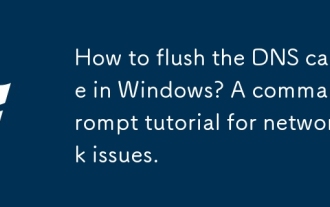 Wie leere ich den DNS-Cache in Windows? Ein Eingabeaufforderungs-Tutorial für Netzwerkprobleme.
Oct 12, 2025 am 03:47 AM
Wie leere ich den DNS-Cache in Windows? Ein Eingabeaufforderungs-Tutorial für Netzwerkprobleme.
Oct 12, 2025 am 03:47 AM
Wenn Sie nicht auf Websites zugreifen k?nnen, versuchen Sie, den DNS-Cache unter Windows zu leeren: 1. ?ffnen Sie die Eingabeaufforderung als Administrator. 2. Führen Sie config/flushdns aus. 3. Best?tigen Sie den Erfolg mit ipconfig/displaydns. 4. Setzen Sie optional den TCP/IP-Stack mit ?netshintipreset“ zurück und starten Sie neu.
 Was soll ich tun, wenn die Webtext-Hervorhebungsfunktion von Google Chrome nicht genutzt werden kann?
Oct 13, 2025 am 10:58 AM
Was soll ich tun, wenn die Webtext-Hervorhebungsfunktion von Google Chrome nicht genutzt werden kann?
Oct 13, 2025 am 10:58 AM
In der Chrome-Version 131 ist ein Fehler bekannt, der dazu führt, dass die Texthervorhebung fehlschl?gt. Es betrifft haupts?chlich Websites, die TailwindCSS verwenden. Das Problem kann durch ein Update auf Version 131.0.6778.86 oder h?her und einen Neustart des Browsers behoben werden. Wenn das Problem weiterhin besteht, müssen Sie Erweiterungen oder Website-Stilkonflikte beheben. L?schen Sie bei Bedarf die Browserdaten oder überprüfen Sie die Theme-Einstellungen.
 So l?schen Sie den DNS-Cache in Windows_detaillierte Erkl?rung des DNS-Cache-Aktualisierungsbefehls
Oct 13, 2025 am 11:45 AM
So l?schen Sie den DNS-Cache in Windows_detaillierte Erkl?rung des DNS-Cache-Aktualisierungsbefehls
Oct 13, 2025 am 11:45 AM
1. Das Aktualisieren des DNS-Cache kann das Problem l?sen, dass Webseiten nicht geladen werden k?nnen oder Fehler bei der Aufl?sung von Dom?nennamen auftreten. 2. Führen Sie ipconfig/flushdns über die Eingabeaufforderung aus, um den System-DNS-Cache zu leeren. 3. Führen Sie die Eingabeaufforderung als Administrator aus und starten Sie den DNSClient-Dienst (netstopdnscache und netstartdnscache) neu, um die Dienstfunktionen wiederherzustellen. 4. Besuchen Sie chrome://net-internals/#dns im Chrome-Browser und klicken Sie auf ?Clearhostcache“, um den unabh?ngigen DNS-Cache des Browsers zu l?schen. 5. Das ?ndern des DNS-Servers auf 8.8.8.8 und 8.8.4.4 kann die Aufl?sungsgeschwindigkeit und -genauigkeit verbessern.
 Wie führe ich eine App im Kompatibilit?tsmodus für eine ?ltere Windows-Version aus?
Oct 14, 2025 am 02:32 AM
Wie führe ich eine App im Kompatibilit?tsmodus für eine ?ltere Windows-Version aus?
Oct 14, 2025 am 02:32 AM
Wenn unter Windows 11 ein Problem mit einer ?lteren App auftritt, verwenden Sie den Kompatibilit?tsmodus: Führen Sie die integrierte Fehlerbehebung aus, w?hlen Sie manuell eine frühere Windows-Version aus, aktivieren Sie Administratorrechte oder passen Sie die hohen DPI-Einstellungen für eine bessere Anzeige und Leistung an.
 So richten Sie Screen Tearing ein, wenn Sie Spiele in Win11 spielen_Tutorial zur Reparatur und Einstellung von Screen Tearing bei Win11-Spielen
Oct 14, 2025 am 11:18 AM
So richten Sie Screen Tearing ein, wenn Sie Spiele in Win11 spielen_Tutorial zur Reparatur und Einstellung von Screen Tearing bei Win11-Spielen
Oct 14, 2025 am 11:18 AM
Bildschirmrisse werden dadurch verursacht, dass die Bildrate der Grafikkarte nicht mit der Bildwiederholfrequenz des Monitors synchronisiert ist. Dies l?sst sich beheben, indem man die Fensteroptimierung aktiviert, die Vollbildoptimierung ausschaltet, die vertikale Synchronisierung einstellt, die Bildwiederholfrequenz kalibriert und die automatische HDR-Funktion ausschaltet.
 Was tun, wenn Win10-Druckerverbindungsfehler 0x00000709_Reparaturmethode für Win10-Druckerverbindungsfehler?
Oct 13, 2025 am 11:44 AM
Was tun, wenn Win10-Druckerverbindungsfehler 0x00000709_Reparaturmethode für Win10-Druckerverbindungsfehler?
Oct 13, 2025 am 11:44 AM
Der Fehlercode 0x00000709 führt normalerweise zu einem Verbindungsfehler bei gemeinsam genutzten Druckern aufgrund unzureichender Berechtigungen, Systemaktualisierungskonflikten oder Dienstanomalien. Sie k?nnen das Problem mithilfe professioneller Tools mit einem Klick reparieren oder das Problem l?sen, indem Sie Registrierungsberechtigungen ?ndern, bestimmte Updates wie KB5005569 deinstallieren, PrintSpooler und zugeh?rige Dienste neu starten und Windows-Anmeldeinformationen (z. B. IP-Adresse und Gastkonto) hinzufügen.
 Wie führe ich eine Festplattendefragmentierung auf Ihrem Windows-PC durch? Ein Leitfaden zur Antriebsoptimierung.
Oct 14, 2025 am 03:47 AM
Wie führe ich eine Festplattendefragmentierung auf Ihrem Windows-PC durch? Ein Leitfaden zur Antriebsoptimierung.
Oct 14, 2025 am 03:47 AM
Wenn Ihr Windows-PC langsam ist, versuchen Sie es mit der Festplattendefragmentierung: 1. Verwenden Sie das integrierte Defragmentierungstool, um Laufwerke zu analysieren und zu optimieren. 2. Planen Sie die automatische Optimierung w?chentlich oder monatlich. 3. Verwenden Sie die Eingabeaufforderung mit Administratorrechten für erweiterte Steuerung über Defragmentierungsbefehle.




